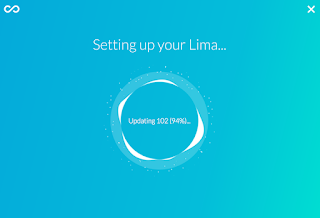Lima是一個讓你接上USB硬碟把它變成雲端化的一種技術。
首先先來一張三個顏色的疊疊樂。
打開之後很讓人驚豔的一點是包裝盒內有磁吸設計,紅色拉環也非常明顯,無需太多說明。附贈的耳機有木頭裝飾,算是小小驚喜。但是原本以為會靠木質共鳴來提高音質的溫潤感,實測之後純粹是我想太多了,幾乎沒有中低音。
拉開之後發現本體,確實蠻輕巧的。
USB port就是讓你外接硬碟用的,建議是外接一個大於你筆電的硬碟,最大不能超過7TB。外接USB Hub串聯硬碟要等未來功能釋出。
背後的網路孔和電源孔(是的,他需要插座。不然電從哪裡來供給硬碟呢?)
和羅技的Unify接頭比較一下大小,宅宅們應該就有感覺了。為什麼會說宅宅們?因為待會操作和設定確實不太容易。
周邊線材都很好的收納在盒子內,而且公司很細心的附上適合台灣的電源插頭。
造訪直接點這個連結 http://install.meetlima.com 下載安裝軟體,這裏我是用Mac laptop進行下載。你如果用Google搜尋Lima只會找到某某首都,要搜尋meetlima。
令人非常害怕的是安裝檔案竟然有200多MB (你沒看錯, 200多MB)。進行安裝的時候動畫非常的炫,讓我懷疑這個軟體裡面有多少MB是動畫成份。
按照說明上的操作你必須把Lima接上硬碟, 網路, 電源這三樣之後再進行下邊步驟。
你的laptop和lima必須暫時位於相同的網路環境, 也就是家中的router之下。
目前沒有任何地方可以查詢到Lima的MAC Address。
註冊個人帳戶之後Lima service會把這個裝置登記在你的名下。Mac筆電上會多出一顆硬碟,如下圖:
Lima主打的一點就是我們到外面趴趴走的時候,還可以聽存放在家裡硬碟裡面的音樂,所以我先把幾首mp3丟到Lima硬碟裡面。
目前手機app仍在測試階段,當你註冊完畢之後在信箱中應該會有一封信,這是Crashlytics的測試版本。這裏我是用手機安裝iOS版本。
安裝過程也是非常的....久。應該也是下載200MB的軟體。
需要輸入我的帳號密碼,因為我已經在Mac筆電上註冊過,Lima service已經把Lima和他所處的網路設定以及我的帳號綁定在一起。
會根據我輸入的帳號密碼嘗試連接Lima裝置,我猜如果沒有在Mac筆電上註冊,純粹直接透過手機App啟用的話,手機也必須待在家中的網路之下。
連接成功之後會開始把手機上的照片匯入到Lima裡面,這裏似乎只有匯入其中的一部分。可能是某種智能快取技術。
如果你不想匯入可以skip。
又來了非常炫的動畫,到這裡我已經很佩服這間公司的設計和包裝,但是技術就...一直有點卡卡的感覺,可能如同他們在包裝盒上所說的:「At Lima, we focus on what's important. We don't care about technology. We care about you.」
來了,找到我剛剛在Macbook上傳的MP3,如果仔細看的話,它下面的小小圖示(Available)有分成(Available)和(Available via XXX)。
意思是那個檔案並不是存放在我手機裡面,而是在筆電上。
如果點下去播放,會很快的從筆電上快取過來,然後開始播放。一旦快取成功,Available on XXX就變成Available(在本地即手機上) 之後每次播放就只是從手機播放,和筆電無關了。
根據Lima blog上的技術說明,他們採用一種專有(proprietary)的VPN技術加上P2P網路,聽起來相當於自動翻牆。
TODO (之後會再更新這篇文章)
- 測試用手機看電影
- 測試用3個Lima同時掛載在我的帳號下看發生什麼事情